Beats Studio Pro’nuzu kullanma
Beats Studio Pro kulaklığınızı taktığınızda çalmak, duraklatmak, ses yüksekliğini ayarlamak, telefon aramalarını yanıtlamak, gürültü engelleme ve şeffaf mod veya ses profilleri arasında geçiş yapmak, Siri’yi kullanmak ve daha fazlası için denetimleri kullanabilirsiniz. Kulak üstü kulaklığınız desteklenen bir aygıta bağlıyken kayıpsız ses de dinleyebilirsiniz.

Beats Studio Pro’yu şarj etme
Beats Solo 4 veya Beats Studio Pro kulaklığı şarj etme konusuna bakın.
Beats Studio Pro’yu açma veya kapatma
Sağ kulaklık başlığında bulunan sistem düğmesini bir saniye basılı tutun.
Beats Studio Pro kulaklığını Apple veya Android aygıtınızla eşleme
Beats’i eşleme konusuna bakın.
Beats Studio Pro’da ses çalma
Beats Studio Pro’nuzu takın ve onun Apple veya Android aygıtınıza bağlı olduğundan emin olun.
Bir ses uygulamasına gidin, sonra bir şeyler çalın (örneğin Müzik uygulamasında
 bir parça veya Podcast’ler uygulamasında
bir parça veya Podcast’ler uygulamasında  bir bölüm).
bir bölüm).Sol kulaklık başlığında şunlardan birini yapın:
Sesi çalma ve duraklatma:
 simgesine basın. Çalmayı sürdürmek için yeniden basın.
simgesine basın. Çalmayı sürdürmek için yeniden basın.Sonraki izi çalma:
 simgesine iki kez basın.
simgesine iki kez basın.Önceki izi çalma:
 simgesine üç kez basın.
simgesine üç kez basın.
Beats Studio Pro’da ses yüksekliğini değiştirme
Aşağıdakilerden herhangi birini yapmak için sol kulaklık başlığındaki ![]() düğmesinin üstüne veya altına basın:
düğmesinin üstüne veya altına basın:
Ses yüksekliğini artırma: Sesi aç düğmesine basın (veya basılı tutun).
Ses yüksekliğini azaltma: Sesi kıs düğmesine basın (veya basılı tutun).
Beats Studio Pro’da kayıpsız ses dinleme
Beats Studio Pro’daki yerleşik dijital-analog dönüştürücü (DAC), kulak üstü kulaklığınız bir USB-C kablosu veya 3,5 mm ses kablosu ile aygıta bağlıyken kayıpsız ses dinlemenize olanak tanır.
Aşağıdakilerden birini yapın:
Beats Studio Pro’yu birlikte gelen USB-C kablosunu kullanarak desteklenen iPhone, iPad, Mac veya Android aygıtına bağlayın.
Birlikte gelen 3,5 mm ses kablosunu Beats Studio Pro’daki kulaklık jakına ve (sentezleyici veya uçak içi eğlence hizmeti gibi) ses kaynağınızdaki giriş jakına bağlayın.
Kaynak sesiniz için kayıpsız sesin açıldığından emin olun.
Apple Music için Apple Music’te Kayıpsız Ses’i açma konusuna bakın.
USB-C kablosu kullanılarak bağlıyken kulaklığınız ses dinlediğiniz sırada şarj olur. 3,5 mm ses kablosu kullanılarak bağlandığında, kulaklığınızın pil gücüne gereksinimi olmaz; şarj etmeniz gerekmeden çalmanın keyfine varabilirsiniz.
USB-C kablosunun bağlantısını kestiğinizde Beats Studio Pro otomatik olarak kapanır.
Beats Studio Pro’da gürültü engelleme ve şeffaf mod arasında geçiş yapma
Sistem düğmesine iki kez basın.
Dinleme modu değiştiğinde bir ses çalar.
Aktif Gürültü Engelleme (ANC) ve Şeffaf Mod seçeneklerini Kapalı dinleme modunu (saptanmış olarak etkin değildir) kullanarak kapatabilirsiniz. Kapalı, Şeffaf Mod ve Gürültü Engelleme arasında geçiş yapmak için Beats basılı tutma ayarlarını değiştirme konusuna bakın.
EQ ayarları en iyi duruma getirilmiş ses profilleri arasında geçiş yapma
Beats Studio Pro ile USB ses kullanırken ses kaynağınızla daha iyi eşleşmesi için üç farklı yerleşik ses profili arasından seçim yapabilirsiniz.
Birlikte gelen USB-C kablosunu Beats Studio Pro’nuza ve USB-C kapısı olan bir iPad’e, USB-C kapısı olan bir Mac’e ya da USB-C kapısı (Lightning kapısı ve USB-C - Lightning adaptörü) olan bir iPhone’a bağladığınızda, EQ ayarları en iyi duruma getirilmiş ses profilleri arasında geçiş yapmak için sağ kulaklık başlığındaki sistem düğmesini kullanabilirsiniz: Beats Signature, Entertainment ve Conversation.
Beats Studio Pro’yu birlikte gelen USB-C kablosunu kullanarak uyumlu bir aygıta bağlayın.
Bir ses uygulamasına (veya başka bir ses kaynağına) gidin, sonra bir şeyler çalın (örneğin Müzik uygulamasında
 bir parça veya Podcast’ler uygulamasında
bir parça veya Podcast’ler uygulamasında  bir bölüm).
bir bölüm).Sağ kulaklık başlığındaki sistem düğmesine iki kez basarak üç ses profili arasında geçiş yapın.
Şu anki ses profili, sağ kulaklık başlığındaki beş “enerji göstergesi” ışığı ile belirtilir:
Beats Signature: Tüm müzik türleri için ses tonu açısından en dengeli akortu sunar.
Entertainment: Ses spektrumunun seçili bölümlerini artırarak filmler ve oyunlar için yükseltilmiş bir deneyim sunar.
Conversation: Ses için frekans yanıtını en iyi duruma getirerek bunu telefon aramaları veya podcast’ler için ideal hâle getirir.
Ses profili değiştiğinde bir ses çalar.
İpucu: Çalma sorunlarını veya çalma sırasında Bluetooth bildirimi kesintilerini önlemek iPhone, iPad, Mac veya Android aygıtınızda Bluetooth’u kapatın.
Beats Studio Pro’da Uzamsal Ses dinleme
Apple aygıtlarında Uzamsal Ses’i ve kafa izlemeyi denetleme konusuna bakın.
Beats Studio Pro’da aramaları yanıtlama
Sol kulaklık başlığında şunlardan birini yapın:
Aramayı yanıtlama veya bitirme: Arandığınızda
 düğmesine basın.
düğmesine basın.Aramayı bitirme:
 simgesine iki kez basın.
simgesine iki kez basın.İkinci bir gelen aramayı yanıtlama ve ilk aramayı beklemeye alma ya da iki etkin arama arasında geçiş yapma:
 simgesine basın.
simgesine basın.Gelen aramayı reddetme:
 simgesine iki kez basın.
simgesine iki kez basın.Mikrofonun sesini kapatma veya açma: Arama sırasında
 simgesine basın. Sesi açmak için yeniden basın.
simgesine basın. Sesi açmak için yeniden basın.
Beats Studio Pro’da aramayı bitirme ve sesi kapatma/açma eylemlerini özelleştirmek için Beats’inizdeki denetimleri özelleştirme bölümüne bakın.
Beats Studio Pro’da Siri’ye Sor
Siri’yi ayarlayın (daha önce yapmadıysanız).
Aşağıdakilerden birini yapın:
“Hey Siri” diye seslenin.
Sol kulaklık başlığında “b” düğmesini
 basılı tutun.
basılı tutun.
Bir ses duyduğunuzda isteğinizi söyleyin.
Beats Studio Pro ayarlarını değiştirme
Beats’inizdeki denetimleri özelleştirme konusuna bakın.